डुअल बूट रिपेयर टूल: रिपेयर बीसीडी बूट कॉन्फिगरेशन डेटा
Windows 10/8/7 पर अधिकांश गैर-बूट करने योग्य स्थितियों का स्रोत गलत कॉन्फ़िगरेशन या यहां तक कि दूषित बूट कॉन्फ़िगरेशन डेटा(Boot Configuration Data) फ़ाइलों के कारण होता है, अन्यथा बीसीडी(BCD) के रूप में जाना जाता है । बीसीडी में आपके (BCD)विंडोज ऑपरेटिंग सिस्टम(Windows operating system) को शुरू करने के तरीके पर बूट कॉन्फ़िगरेशन पैरामीटर शामिल हैं ।
Windows के पुराने संस्करणों में , इसे Boot.ini फ़ाइल(Boot.ini file) में संग्रहीत किया गया था । EFI- आधारित ऑपरेटिंग सिस्टम पर, आपको EFI फर्मवेयर बूट मैनेजर में प्रविष्टि मिलेगी ,(EFI) जो EFIMicrosoftBootmgfw.efi पर स्थित (EFI)\EFI\Microsoft\Boot\Bootmgfw.efi ।
Microsoft द्वारा (Microsoft)Boot.ini से BCD में अपग्रेड किए जाने के मुख्य कारणों में से एक कार्य में सुधार करना और स्टार्टअप रिपेयर टूल(Startup Repair Tool) , मल्टी-यूजर इंस्टाल(Multi-User Install) शॉर्टकट आदि जैसी नई सुविधाओं को पेश करना था ।
अधिकांश सिस्टम (System) प्रशासक (Administrators)BCDEdit.exe नामक कमांड लाइन उपयोगिता का उपयोग करते हैं , जो उपयोगकर्ता को बूट कॉन्फ़िगरेशन डेटा(Boot Configuration Data) से हटाए गए प्रविष्टियों को संशोधित करने, बनाने, संपादित करने में मदद करता है । कुछ ऑपरेशन जो हम BCDEdit.exe का उपयोग करके कर सकते हैं, वे हैं:
- मौजूदा बीसीडी में प्रविष्टियां जोड़ें
- बीसीडी से प्रविष्टियां हटाएं
- सभी सक्रिय सेटिंग्स प्रदर्शित करें
- डिफ़ॉल्ट टाइम-आउट मान बदलें
आप BCDEdit.exe(BCDEdit.exe) के साथ और भी बहुत कुछ कर सकते हैं । लेकिन इस आदेश के साथ समस्या यह है कि यह एक औसत उपयोगकर्ता के लिए बहुत उपयोगकर्ता के अनुकूल नहीं है जो कुछ ठीक करने का प्रयास कर रहा है। एक छोटी सी गलती आपके ऑपरेटिंग सिस्टम को बूट करने योग्य नहीं बना सकती है। इसलिए यदि आप अपने बीसीडी(BCD) की मरम्मत करना चाहते हैं , तो बहुत सारे एप्लिकेशन हैं जो इस प्रक्रिया को आसान बनाने में आपकी मदद करते हैं। उदाहरण के लिए, अधिकांश डिस्क प्रबंधन(Disk Management) सॉफ़्टवेयर में कुछ कमांड बिल्ड होंगे - जैसे एमबीआर(MBR) मरम्मत, आदि।
बूट कॉन्फ़िगरेशन डेटा(Repair Boot Configuration Data) या बीसीडी की मरम्मत करें(BCD)
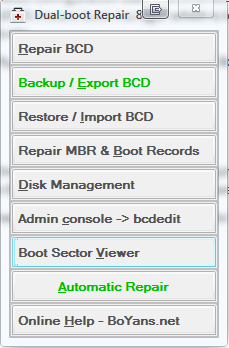
आज, मैं ड्यूल बूट रिपेयर टूल(Dual Boot Repair Tool.) नामक पोर्टेबल उपयोगिता पर चर्चा करूंगा । इस टूल में कुछ वाकई उपयोगी कमांड हैं जो एमबीआर(MBR) , पीबीआर(PBR) , बीसीडी(BCD) और डिस्क संरचना को ठीक करने और सुधारने में आपकी मदद करेंगे। मैं यह समझाने के लिए विकल्पों पर जाऊंगा कि यह क्या करता है।
मरम्मत बीसीडी(Repair BCD)(Repair BCD) : जैसा कि नाम से पता चलता है, यह ठीक वैसा ही करता है। उपयोगिता गलत मापदंडों या किसी भी प्रकार की त्रुटि के लिए बीसीडी(BCD) की जांच करेगी और इसे ठीक कर देगी। आगे बढ़ने से पहले, आपको उस ड्राइव का चयन करना होगा जिसमें आपके पास बीसीडी है, आपके (BCD)विंडोज(Windows) फ़ोल्डरका पथ , भाषा और फर्मवेयर ( BIOS-MBR(BIOS-MBR) या EFI फर्मवेयर)। याद रखें(Remember) , हमेशा अपडेट किए गए इंस्टॉल किए गए OS का चयन करें। उदाहरण के लिए, यदि आपके पास विंडोज(Windows) 7 और विंडोज 10 है, तो आपको (Windows 10)विंडोज 10(Windows 10) चुनना होगा।
Backup / Export BCD: यह विकल्प आपको अपने बीसीडी(BCD) का बैकअप लेने में मदद करेगा , यह सबसे अच्छा है कि आप कोई भी मामूली बदलाव करने से पहले अपने बीसीडी का बैकअप लें।(BCD)
Restore / Import BCD: यदि कुछ गलत हो जाता है तो आप इस विकल्प का उपयोग अपने बीसीडी(BCD) को पुनर्स्थापित करने के लिए कर सकते हैं यदि आपने पहले बैकअप किया है
MBR और बूट रिकॉर्ड(Repair MBR & Boot Records) की मरम्मत करें: जैसा कि नाम से पता चलता है, यह आपके मास्टर बूट रिकॉर्ड(Master Boot Record) की मरम्मत कर सकता है । इस विकल्प का उपयोग तब करें जब आपको एमबीआर(MBR) भ्रष्टाचार के मुद्दों को हल करने की आवश्यकता हो, या जब आपको एमबीआर(MBR) से गैर-मानक कोड निकालना हो । इसके अलावा, मेरा मानना है कि, यह ज्यादातर सिस्टम विभाजन के लिए एक नया बूट सेक्टर लिखता है, अगर बूट सेक्टर को गैर-मानक बूट सेक्टर से बदल दिया गया था या अगर यह कुछ समय के लिए क्षतिग्रस्त हो गया था। इसने उन पुराने एनडीएलटीआर(NDLTR) लापता मुद्दों को भी ठीक किया।
बाकी विकल्प बहुत अधिक आत्म-व्याख्यात्मक हैं। याद रखें(Remember) , यदि आप इनमें से किसी भी विकल्प के बारे में अनिश्चित हैं, तो कृपया स्वचालित मरम्मत(Automatic Repair) विकल्प का उपयोग करें, जो अन्य आदेशों की तुलना में अधिक सुरक्षित है।
डुअल बूट रिपेयर टूल डाउनलोड
डुअल बूट रिपेयर टूल एक छोटा सा टूल है जो आपके (Boot Repair Tool)यूएसबी(USB) संग्रह के लिए एक अच्छा अतिरिक्त होगा । आप इस टूल को www.boyans.net से डाउनलोड कर सकते हैं।( www.boyans.net.)
यह भी पढ़ें:(Also read:)
- विंडोज 10 में मास्टर बूट रिकॉर्ड की मरम्मत करें(Repair Master Boot Record in Windows 10)
- विंडोज़ के लिए उन्नत विज़ुअल बीसीडी संपादक(Advanced Visual BCD Editor for Windows)
- बूट कॉन्फ़िगरेशन डेटा स्टोर खोला नहीं जा सका(The boot configuration data store could not be opened)
- EasyBCD: विंडोज बूट सेटिंग्स को संपादित करें और बूटलोडर को कॉन्फ़िगर करें(EasyBCD: Edit Windows boot settings and configure the bootloader) ।
Related posts
विंडोज 10 के लिए उन्नत विजुअल बीसीडी एडिटर और बूट रिपेयर टूल
BitLocker सेटअप BCD (बूट कॉन्फ़िगरेशन डेटा) स्टोर को निर्यात करने में विफल रहा
विंडोज 11/10 में बीसीडी या बूट कॉन्फ़िगरेशन डेटा फ़ाइल का पुनर्निर्माण कैसे करें
विंडोज 10 में बूट कॉन्फ़िगरेशन डेटा (बीसीडी) का बैकअप और पुनर्स्थापना कैसे करें
इंटरनेट से कनेक्ट नहीं हो सकता? संपूर्ण इंटरनेट मरम्मत उपकरण आज़माएं
Instagram डेटा निर्यात टूल का उपयोग करके Instagram डेटा कैसे डाउनलोड करें
फिक्स: बूट कॉन्फ़िगरेशन डेटा फ़ाइल में मान्य जानकारी नहीं है
कंट्रोल पैनल में सिस्टम कॉन्फ़िगरेशन टूल (msconfig) कैसे जोड़ें
PrivaZer विंडोज 10 के लिए एक मुफ्त पावर-पैक गोपनीयता उपकरण और क्लीनर है
बूट मेनू टेक्स्ट बदलें, जब विंडोज के समान संस्करण को डुअल-बूटिंग करें
.NET Framework सेटअप सत्यापन उपकरण - स्थापना की अखंडता की पुष्टि करें
आपके ग्राफिक्स कार्ड का परीक्षण करने के लिए फुरमार्क एक जीपीयू स्ट्रेस टेस्ट टूल है
Windows 11 आवश्यकताएँ जाँच उपकरण जाँचता है कि आपका पीसी संगत है या नहीं
FireAlpaca पेंट टूल आपको चित्र और कॉमिक स्ट्रिप्स बनाने देता है
क्रिस्टल सुरक्षा पीसी के लिए एक मुफ्त क्लाउड आधारित मालवेयर डिटेक्शन टूल है
पिक्सेल मरम्मत: अटक पिक्सेल का पता लगाने और उसे ठीक करने के लिए एक अटक पिक्सेल फिक्सर
ऑपरेटिंग सिस्टम संस्करण स्टार्टअप मरम्मत के साथ असंगत है
अमान्य कॉन्फ़िगरेशन जानकारी ठीक करें - Windows बूट त्रुटि
Intel Processor Diagnostics Tool का उपयोग करके अपने प्रोसेसर का परीक्षण करें
विंडोज इंस्पेक्शन टूल: प्रक्रियाओं, सेवाओं, कनेक्शनों आदि की निगरानी करें।
